
過去、iPhone のロック画面は時間と日付の表示が主で、通知センター以外にカスタマイズの余地があまりありませんでした。しかし、iOS 16 以降、iPhone のロック画面にウィジェットが追加され、より多くの情報とメッセージを提供するようになりました。
今回は、iOS 16 のロック画面ウィジェットを活用し、iPhone のロック画面に日付のカウントダウンタイマーを追加する方法を皆さんにご紹介します。これで、重要な日々を思い出させることができます!
更に面白いコンテンツを観たい人は、Instagram @applealmondjp と Twitter X @Applealmond1 をフォローしてください!
iPhone ロック画面に日付カウントダウンタイマーを追加するためのシステム要件
- iOS 16 以上にアップグレードする必要があります。(現時点の最新バージョンは iOS 17。)
- 『Lock Screen Widget + Wallpaper』アプリをインストールする必要があります。
上記の 2 点目が、iPhone ロック画面に日付カウントダウンタイマーを追加するためのアプリです。記事の最後にダウンロードリンクを提供します。
『Lock Screen Widgets』で iPhone ロック画面のカウントダウンタイマーを設定
まず『Lock Screen Widgets + Wallpaper』アプリを開き、少しスクロールダウンすると「Countdown」セクションが見えます。このセクション内の任意のウィジェットをクリックします。
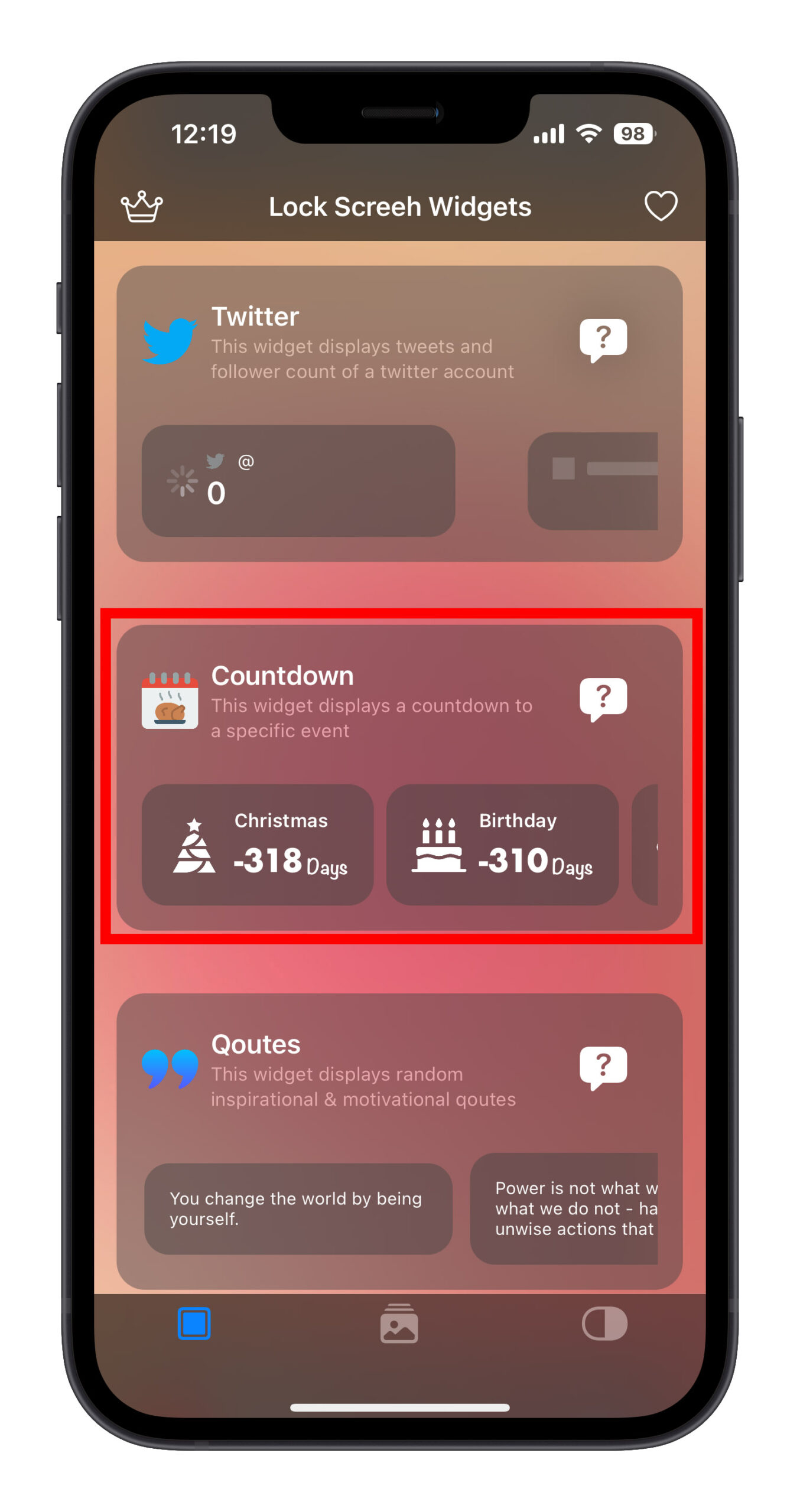
「Add Countdown Event」ボタンをクリックし、新しい日付カウントダウンタイマーを追加します。
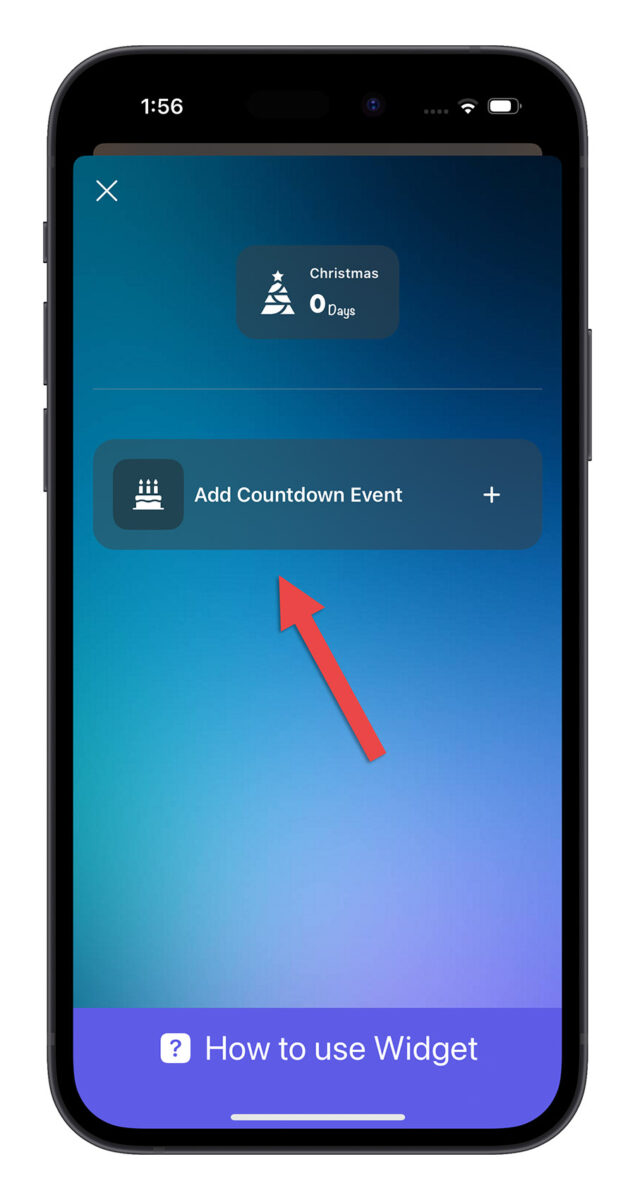
次に、このカウントダウンタイマーにアイコンを選び、そのアイコンが iPhone ロック画面のウィジェットに表示されるようにします。これにより、例えば誕生日であれば誕生日ケーキ、バレンタインデーや記念日であればハートなど、カウントダウンイベントを素早く識別できます。
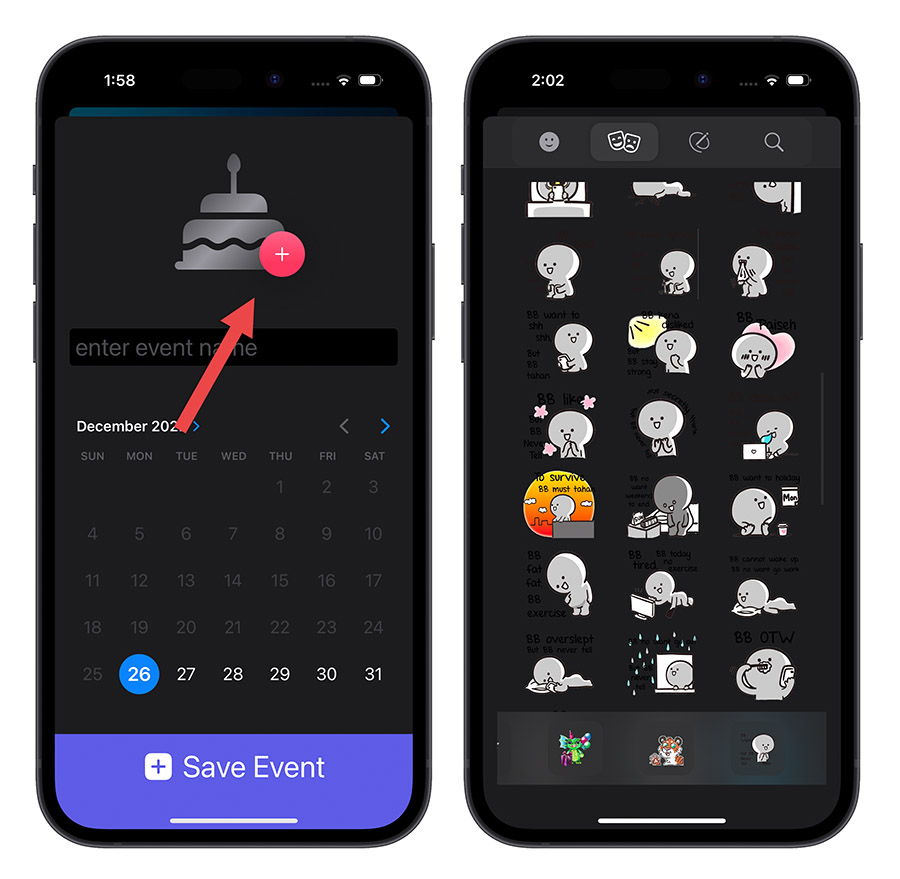
その後、イベントに名前を付け、期日を設定し、「Save Event」をクリックします。
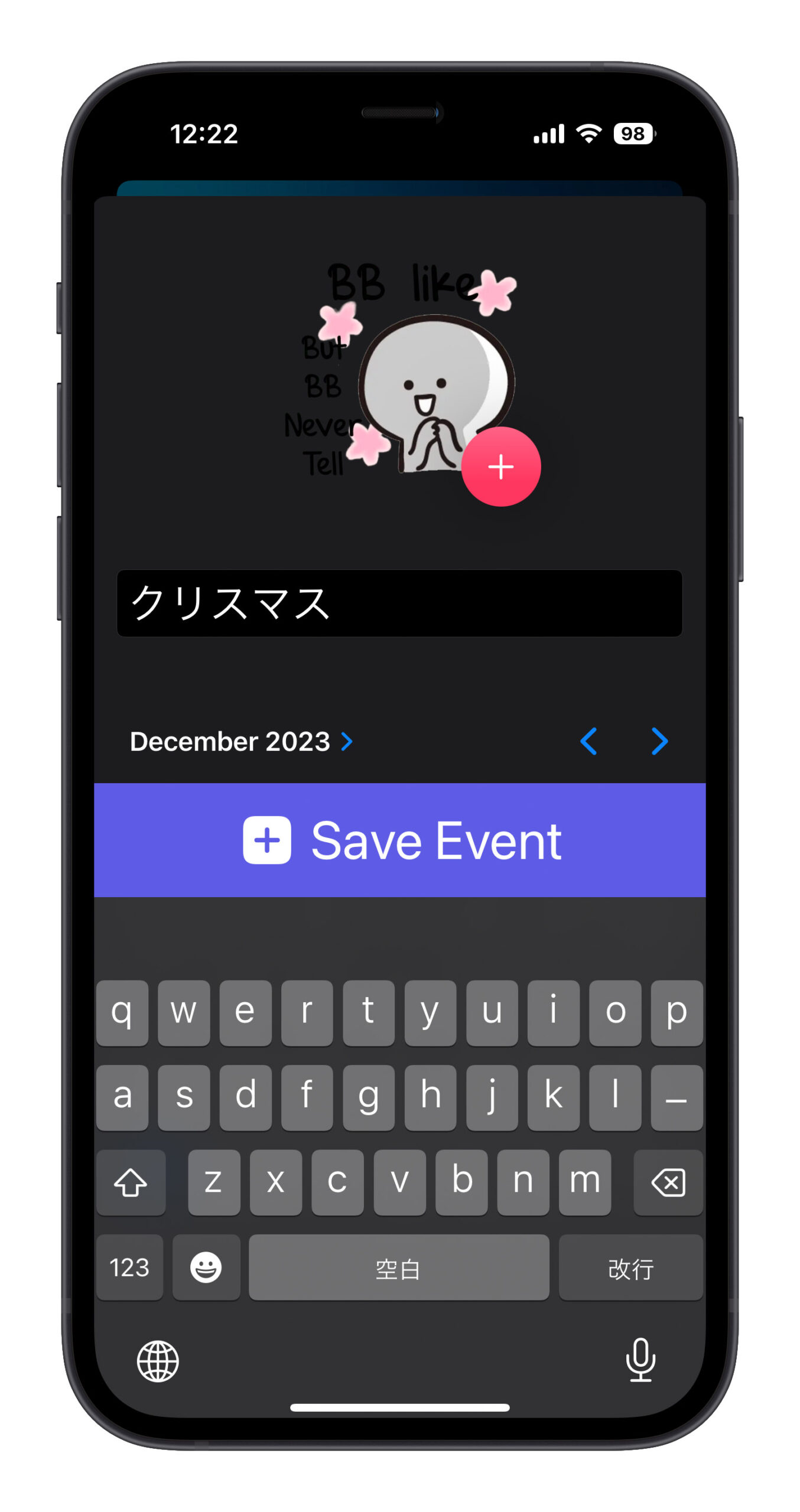
すると、Countdown 機能内で、作成したばかりの iPhone ロック画面の日付カウントダウンイベントを見ることができます。
iPhone ロック画面にウィジェットを追加
次に、iPhone のロック画面の編集モードに移行し、「ウィジェットを追加」メニューを呼び出して、『Lock Screen Widgets』を選択します。その後、「Countdown」ウィジェットまでスクロールします。
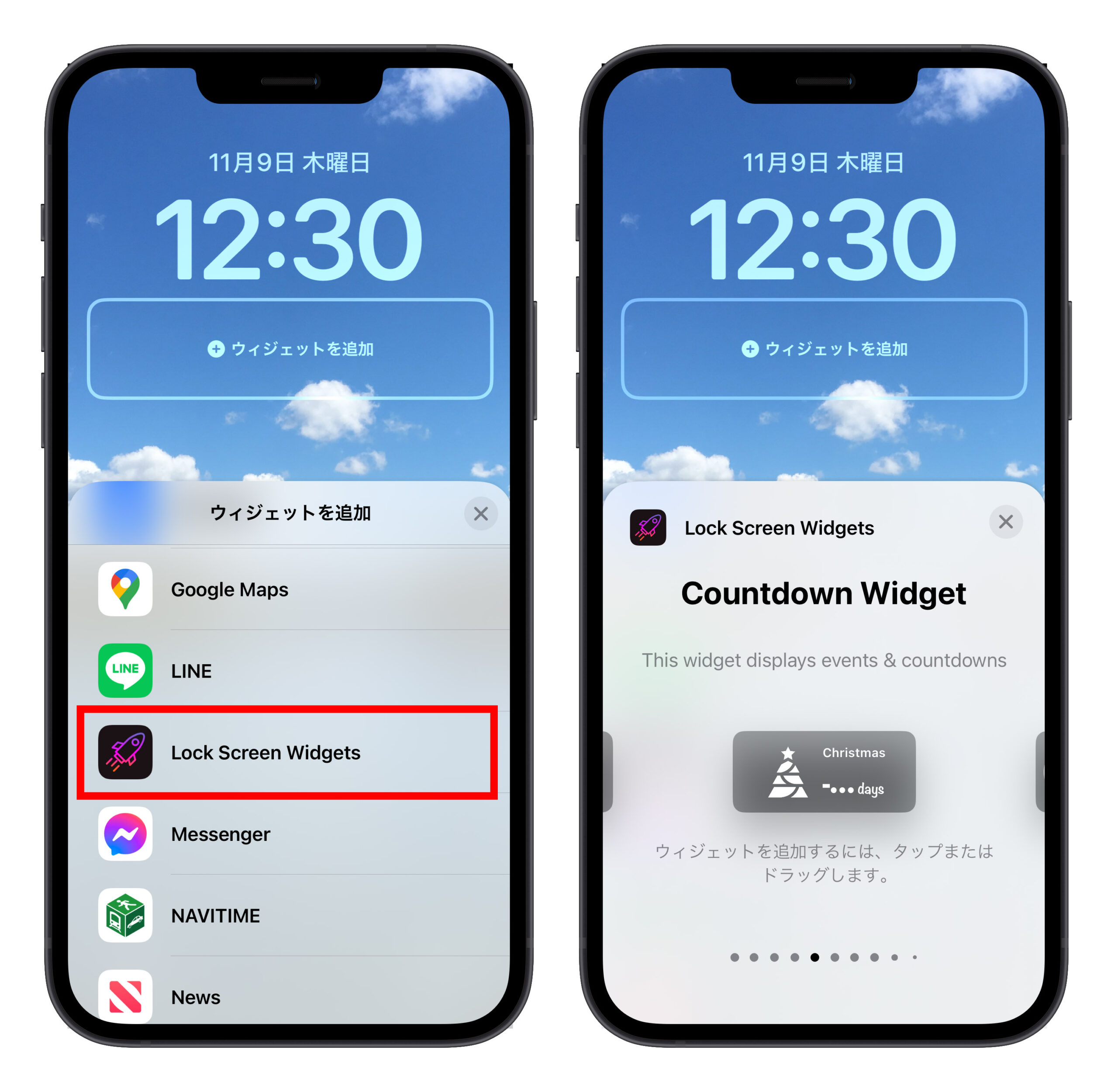
このウィジェットをクリックまたはドラッグして iPhone ロック画面のウィジェットに追加しますが、この時点ではまだ何の情報も表示されません。
ここで、先ほど追加した Countdown ウィジェットを再度クリックすると、詳細メニューが表示され、そこに『Lock Screen Widgets』アプリ内で作成したカウントダウンタイマーがあります。ここで希望のカウントダウンタイマーを選択します。
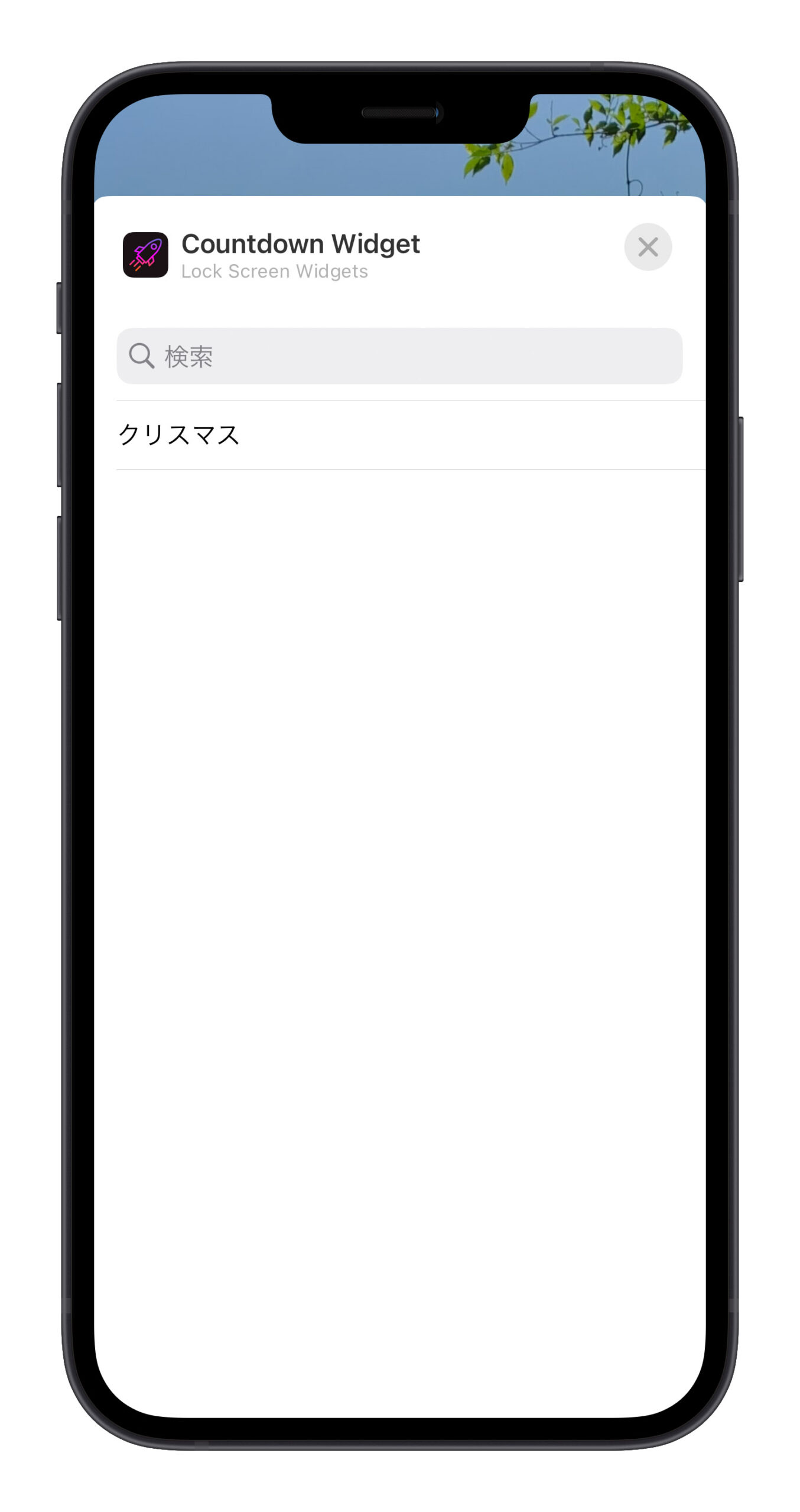
最後に、iPhone ロック画面の編集を完了し、編集モードを終了すると、ロック画面に日付カウントダウンタイマーが表示されます。
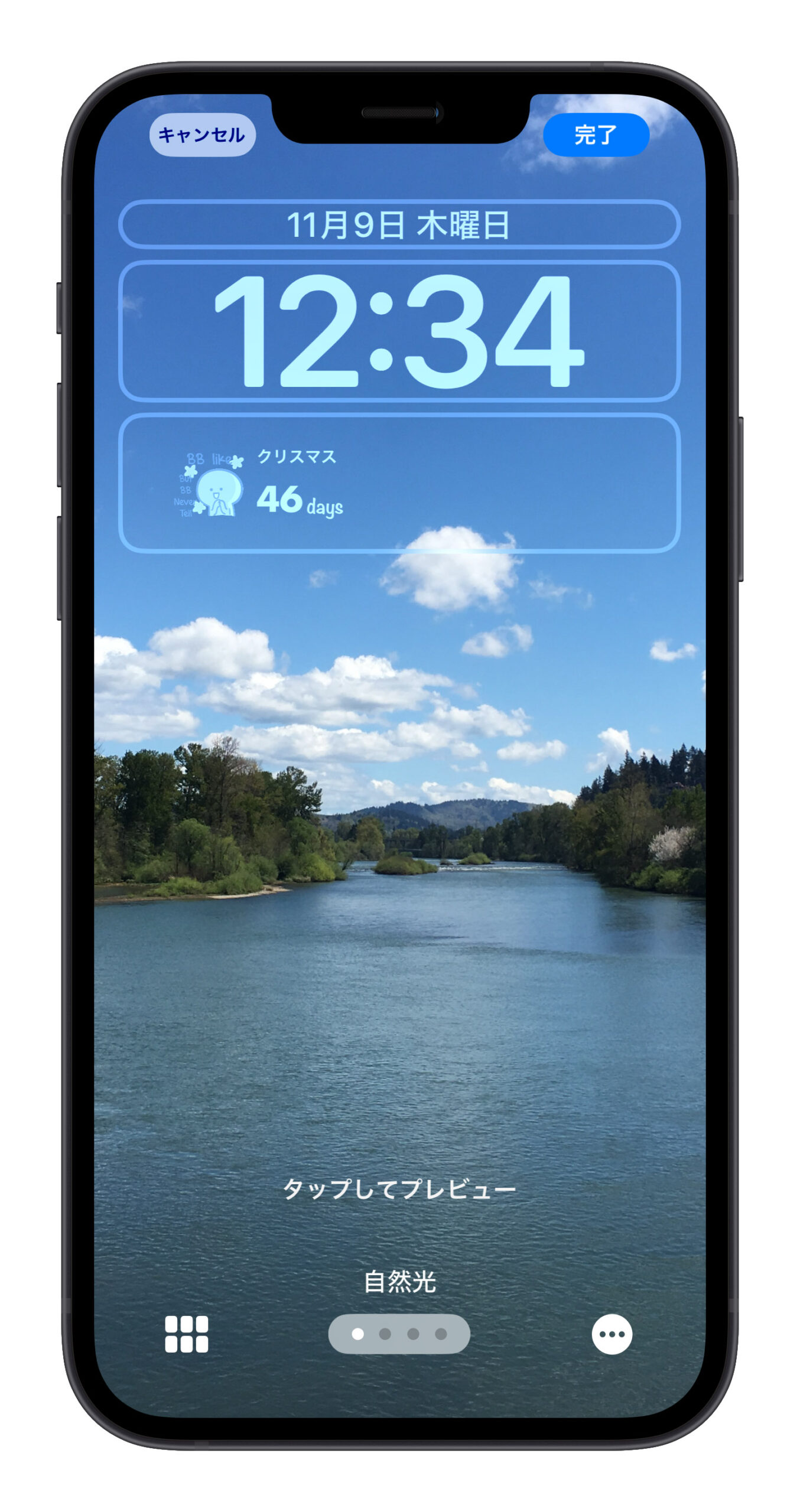
2つの日付カウントダウンタイマーを同時に表示
『Lock Screen Widgets』アプリ内で複数の日付カウントダウンタイマーを作成し、iPhone メイン画面に同時に配置することができます。しかし、画面の制限により、最大で2つまでしか表示できません。iPhone ロック画面の編集モードを使用して、異なる日付カウントダウンタイマーを切り替えることが可能です。
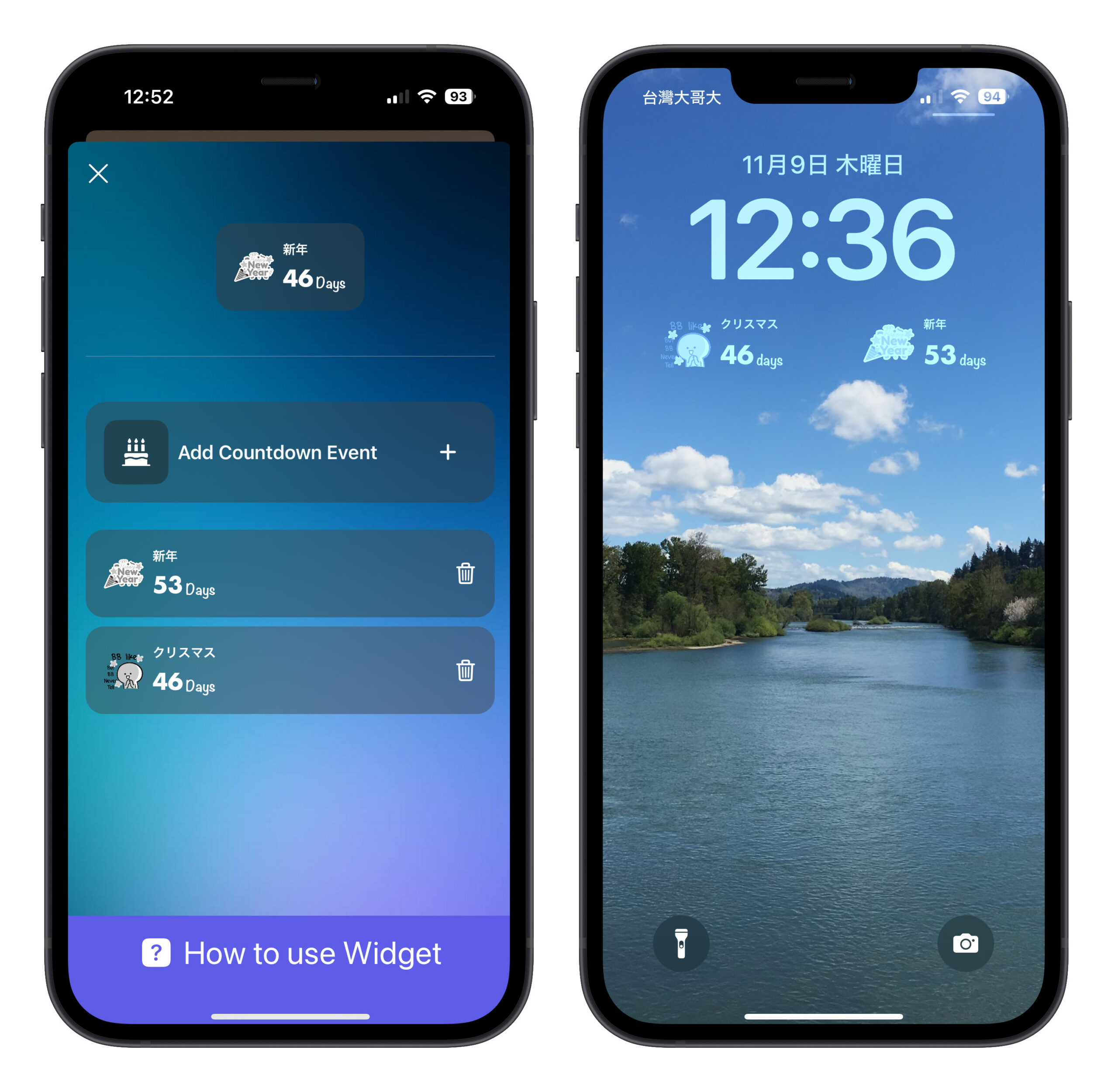
さらに、異なる iPhone ロック画面を使用して異なるカウントダウンタイマーを表示することもできます。
『Lock Screen Widget + Wallpaper』
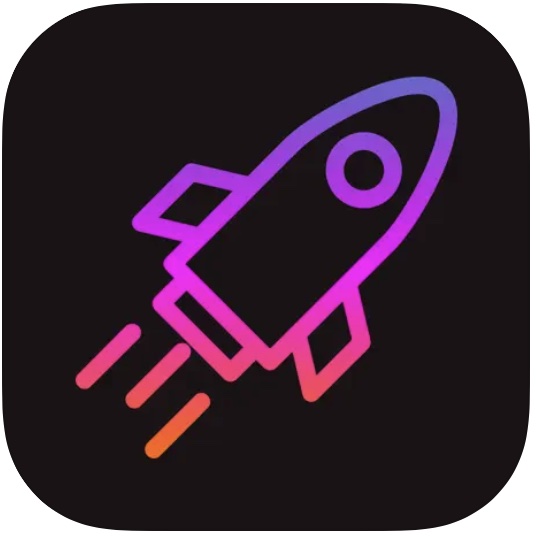
👉 App Storeダウンロード:こちらをクリック
iPhone ロック画面に日付カウントダウンタイマーを追加する:まとめ
『Lock Screen Widgets』アプリと iOS 16 で再設計された iPhone ロック画面を組み合わせることで、日付カウントダウンタイマーを iPhone ロック画面に追加できます。
テキストの表示だけでなく、アイコンも表示されるため、どのカウントダウンタイマーかを瞬時に識別できます。iPhone 14 Pro、iPhone 15 Pro のように Always-On ディスプレイ機能をサポートしている場合、重要な日がいつ来るかを常にリマインドできるため、非常に便利です。皆さんにおすすめします。
以上が、iPhone ロック画面に日付カウントダウンタイマーを追加する方法の概要です。iOS 16 の新機能を活用し、個人のニーズに合わせたカスタマイズを楽しむことができます。これにより、大切な日々を見逃さずに、いつでも目の前に持ってくることができます。是非お試しください。
更に面白いコンテンツを観たい人は、Instagram @applealmondjp と Twitter X @Applealmond1 をフォローしてください!
関連記事
